win10激活密钥删除 windows10专业版密钥删除方法
发布时间:2023-09-08 08:56:13 浏览数:
win10激活密钥删除,在使用Windows 10操作系统时,有时候我们可能会遇到需要删除激活密钥或者专业版密钥的情况,这可能是因为我们需要更换密钥,或者出于其他一些原因需要删除旧的密钥。为了帮助大家解决这个问题,本文将介绍一种简单有效的方法来删除Windows 10激活密钥和专业版密钥。无论您是初次使用Windows 10还是已经使用了一段时间,都可以参考本文提供的方法来轻松删除密钥。
具体方法:
1.我们可以在设置>更新和安全>激活,查看我们windows的激活状态
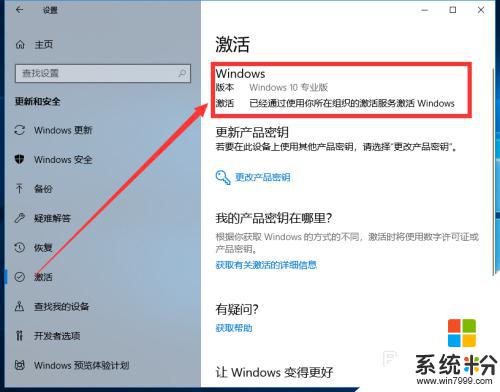
2.回到电脑桌面,使用鼠标右键单机桌面左下角的windows图标。
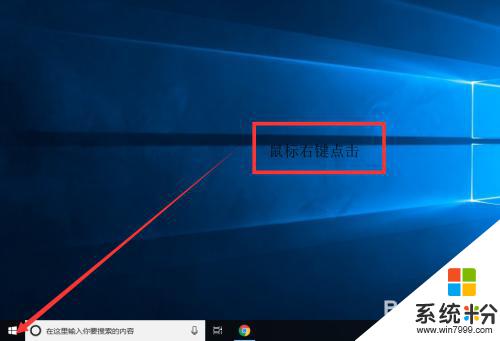
3.在弹出的选择框中,选择“Windows PowerShell(管理员)”。
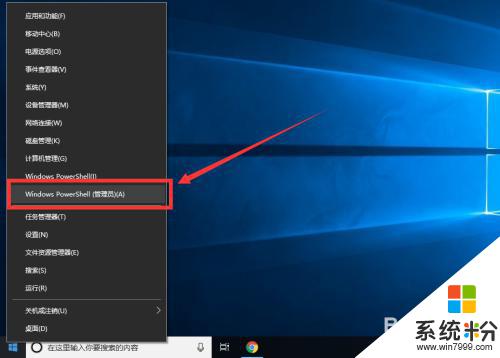
4.选择后会弹出如图所示命令行窗口。
注:反应可能会慢一些,大家稍微等待命令窗框口中会出现如图所示信息。
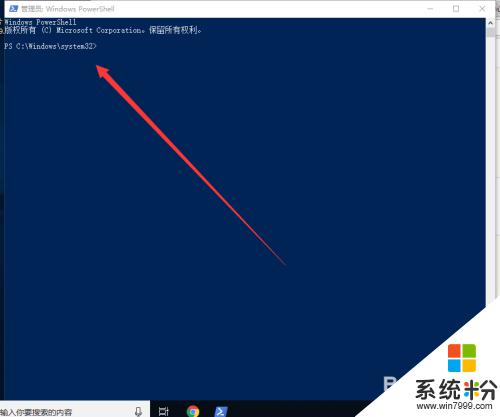
5.在命令行中输入“slmgr /upk”,然后点击键盘上回车键。
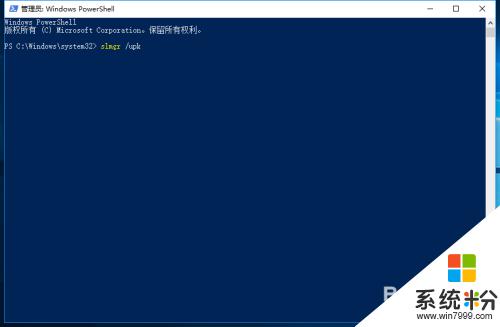
6.弹出“成功地卸载产品密钥”提示框。
至此,密钥已成功的卸载。
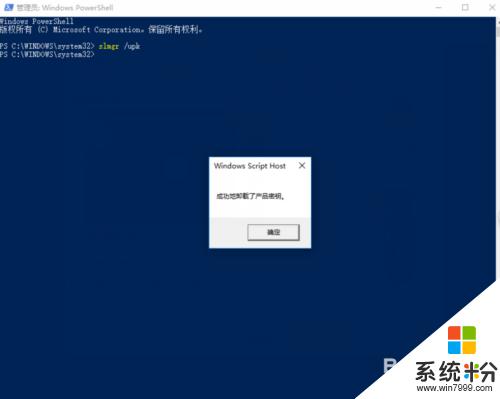
以上就是win10激活密钥删除的全部内容,如果你遇到这种情况,可以按照小编的方法进行解决,希望这些方法可以帮助到大家。